جدول المحتويات
كيف يمكنني عد الخلايا التي تحتوي على نص في Excel؟ هناك عدد قليل من الصيغ المختلفة لحساب عدد الخلايا التي تحتوي على أي نص أو أحرف محددة أو الخلايا المصفاة فقط. تعمل جميع الصيغ في Excel 365 و 2021 و 2019 و 2016 و 2013 و 2010.
في البداية ، تم تصميم جداول بيانات Excel للعمل مع الأرقام. لكن في هذه الأيام نستخدمها غالبًا لتخزين النص ومعالجته أيضًا. هل تريد معرفة عدد الخلايا التي تحتوي على نص في ورقة العمل الخاصة بك؟ لدى Microsoft Excel عدة وظائف لهذا الغرض. التي ينبغي لأحد أن تستخدمها؟ حسنًا ، هذا يعتمد على الموقف. في هذا البرنامج التعليمي ، ستجد مجموعة متنوعة من الصيغ وعندما يكون من الأفضل استخدام كل صيغة.
كيفية حساب عدد الخلايا التي تحتوي على نص في Excel
هناك صيغتان أساسيتان للعثور على عدد الخلايا في نطاق معين تحتوي على أي سلسلة نصية أو حرف.
صيغة COUNTIF لحساب جميع الخلايا التي تحتوي على نص
عندما ترغب في العثور على عدد الخلايا التي تحتوي على نص في Excel ، فإن الدالة COUNTIF ذات علامة النجمة في الوسيطة معايير هي الحل الأفضل والأسهل:
COUNTIF ( range، "*")لأن العلامة النجمية (*) عبارة عن حرف بدل يطابق أي تسلسل من الأحرف ، وتحسب الصيغة جميع الخلايا التي تحتوي على أي نص.
صيغة SUMPRODUCT لحساب عدد الخلايا التي تحتوي على أي نص
طريقة أخرى للحصول على عدد الخلايا التي تحتوي على نص هي دمج الدالتين SUMPRODUCT و ISTEXT:
SUMPRODUCT (- ISTEXT ( النطاق))أو
SUMPRODUCT (ISTEXT ( النطاق) * 1)تتحقق وظيفة ISTEXT إذا كانت كل خلية في المحدد النطاق يحتوي على أي أحرف نصية ويُرجع مصفوفة من قيم TRUE (خلايا بها نص) و FALSE (خلايا أخرى). تقوم العملية الأحادية المزدوجة (-) أو عملية الضرب بإقناع TRUE و FALSE في 1 و 0 ، على التوالي ، مما ينتج عنه مصفوفة من الآحاد والأصفار. تجمع الدالة SUMPRODUCT جميع عناصر المصفوفة وتُرجع رقم 1 ، وهو عدد الخلايا التي تحتوي على نص.
لفهم كيفية عمل هذه الصيغ ، يرجى الاطلاع على القيم التي يتم عدها و وهي ليست:
| ما يتم حسابه | ما لا يتم احتسابه |
|
|
على سبيل المثال ، لحساب عدد الخلايا التي تحتوي على نص في النطاق A2: A10 ، باستثناء الأرقام والتواريخ والقيم المنطقية والأخطاء والخلايا الفارغة ، استخدم إحدى هذه الصيغ:
=COUNTIF(A2:A10, "*")
=SUMPRODUCT(--ISTEXT(A2:A10))
=SUMPRODUCT(ISTEXT(A2:A10)*1)
توضح لقطة الشاشة أدناه النتيجة:

عد الخلايا التي تحتوي على نص باستثناء المسافات والسلاسل الفارغة
الصيغ التي تمت مناقشتها أعلاه عددكل الخلايا التي تحتوي على أي أحرف نصية بداخلها. ومع ذلك ، في بعض المواقف ، قد يكون ذلك محيرًا لأن بعض الخلايا قد تبدو فارغة فقط ولكنها في الواقع تحتوي على أحرف غير مرئية للعين البشرية مثل السلاسل الفارغة والفواصل العليا والمسافات وفواصل الأسطر وما إلى ذلك. يتم حساب الخلية من خلال الصيغة التي تتسبب في قيام المستخدم بسحب شعره في محاولة لمعرفة السبب :)
لاستبعاد الخلايا الفارغة "الموجبة الخاطئة" من العد ، استخدم الدالة COUNTIFS مع الحرف "المستبعد" في المعيار الثاني.
على سبيل المثال ، لحساب عدد الخلايا التي تحتوي على نص في النطاق A2: A7 مع تجاهل تلك التي تحتوي على حرف مسافة ، استخدم هذه الصيغة:
=COUNTIFS(A2:A7,"*", A2:A7, " ")

إذا كان النطاق الهدف الخاص بك يحتوي على أي بيانات تعتمد على الصيغة ، فقد ينتج عن بعض الصيغ سلسلة فارغة (""). لتجاهل الخلايا التي تحتوي على سلاسل فارغة أيضًا ، استبدل "*" بـ "*؟ *" في الوسيطة criteria1 :
=COUNTIFS(A2:A9,"*?*", A2:A9, " ")
سؤال تشير العلامة المحاطة بعلامات نجمية إلى وجوب وجود حرف نصي واحد على الأقل في الخلية. نظرًا لأن السلسلة الفارغة لا تحتوي على أحرف بداخلها ، فإنها لا تفي بالمعايير ولا يتم احتسابها. لا يتم حساب الخلايا الفارغة التي تبدأ بعلامة اقتباس أحادية (') أيضًا.
في لقطة الشاشة أدناه ، توجد مسافة في A7 وعلامة اقتباس أحادية في A8 وسلسلة فارغة (= "") في A9. تستبعد صيغتنا كل هذه الخلايا وتعيد عدد الخلايا النصية3:

كيفية حساب الخلايا بنص معين في Excel
للحصول على عدد الخلايا التي تحتوي على نص أو حرف معين ، ما عليك سوى توفير هذا النص في الوسيطة للدالة COUNTIF. توضح الأمثلة أدناه الفروق الدقيقة.
لمطابقة نموذج النص تمامًا ، أدخل النص الكامل المحاط بعلامات اقتباس:
COUNTIF ( النطاق، " text")لحساب عدد الخلايا التي تحتوي على تطابق جزئي ، ضع النص بين علامتين نجميتين ، والتي تمثل أي عدد من الأحرف قبل النص وبعده: 3> COUNTIF ( range ، "* text *")
على سبيل المثال ، للعثور على عدد الخلايا في النطاق A2: A7 التي تحتوي بالضبط على كلمة "bananas" ، استخدم هذه الصيغة:
=COUNTIF(A2:A7, "bananas")
لحساب جميع الخلايا التي تحتوي على "bananas" كجزء من محتوياتها في أي موضع ، استخدم هذه الصيغة:
=COUNTIF(A2:A7, "*bananas*")
لجعل الصيغة أكثر سهولة في الاستخدام ، يمكنك وضع المعايير في خلية محددة مسبقًا ، على سبيل المثال D2 ، ووضع مرجع الخلية في الوسيطة الثانية:
=COUNTIF(A2:A7, D2)
اعتمادًا على الإدخال في D2 ، يمكن أن تتطابق الصيغة مع نموذج النص كليًا أو جزئيًا:
- للمطابقة الكاملة ، اكتب الكلمة أو العبارة بأكملها كما تظهر في الجدول المصدر ، على سبيل المثال Bananas .
- للمطابقة الجزئية ، اكتب نص العينة محاطًا بأحرف البدل ، مثل * Bananas * .
باسم الصيغة غير حساسة لحالة الأحرف ، قد لا تهتم بحالة الأحرف ،مما يعني أن * bananas * سيفي بالغرض.
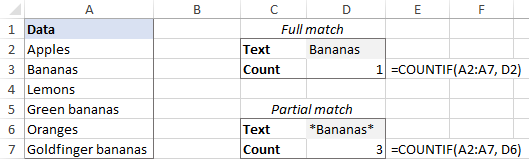
بدلاً من ذلك ، لحساب عدد الخلايا بـ تطابق جزئي ، قم بتوصيل مرجع الخلية وأحرف البدل مثل:
=COUNTIF(A2:A7, "*"&D2&"*")

لمزيد من المعلومات ، يرجى الاطلاع على كيفية حساب الخلايا بنص محدد في Excel.
كيف لحساب عدد الخلايا التي تمت تصفيتها مع النص في Excel
عند استخدام عامل تصفية Excel لعرض البيانات ذات الصلة فقط في لحظة معينة ، قد تحتاج أحيانًا إلى حساب الخلايا المرئية مع النص . للأسف ، لا يوجد حل بنقرة واحدة لهذه المهمة ، ولكن المثال أدناه سيرشدك بشكل مريح خلال الخطوات.
لنفترض أن لديك جدولًا كما هو موضح في الصورة أدناه. تم سحب بعض الإدخالات من قاعدة بيانات أكبر باستخدام الصيغ ، وحدثت أخطاء مختلفة على طول الطريق. أنت تبحث للعثور على العدد الإجمالي للعناصر في العمود A. مع ظهور جميع الصفوف ، تعمل صيغة COUNTIF التي استخدمناها لحساب الخلايا مع النص على علاج:
=COUNTIF(A2:A10, "*")
والآن ، يمكنك تضييق نطاق القائمة من خلال بعض المعايير ، مثل تصفية العناصر التي تحتوي على كمية أكبر من 10. والسؤال هو - كم عدد العناصر المتبقية؟

للعد خلية مصفاة تحتوي على نص ، هذا ما عليك القيام به:
- في الجدول المصدر ، اجعل جميع الصفوف مرئية. لهذا ، امسح جميع عوامل التصفية وأظهر الصفوف المخفية.
- أضف عمودًا مساعدًا باستخدام الصيغة الفرعية التي تشير إلى ما إذا كان الصفتم تصفيته أم لا.
للتعامل مع الخلايا المفلترة ، استخدم 3 للوسيطة function_num :
=SUBTOTAL(3, A2)لتحديد الكل الخلايا المخفية ، تمت تصفيتها وإخفائها يدويًا ، ضع 103 في function_num :
=SUBTOTAL(103, A2)في هذا المثال ، نريد عد الخلايا المرئية فقط مع النص بغض النظر عن كيفية إخفاء الخلايا الأخرى ، لذلك نقوم بإدخال الصيغة الثانية في A2 ونسخها إلى A10.
للخلايا المرئية ، ترجع الصيغة 1. بمجرد تصفية أو إخفاء بعض الصفوف يدويًا ، سترجع الصيغة 0 لهم. (لن ترى هذه الأصفار لأنه تم إرجاعها للصفوف المخفية. للتأكد من أنها تعمل بهذه الطريقة ، ما عليك سوى نسخ محتويات خلية مخفية مع صيغة الإجمالي الفرعي إلى أي خلية مرئية مثل ، لنقل = D2 ، بافتراض أن الصف 2 مخفي .)

- استخدم الدالة COUNTIFS مع مجموعتين مختلفتين من criteria_range / معايير لحساب عدد الخلايا المرئية بالنص:
- Criteria1 - للبحث عن الخلايا التي تحتوي على أي نص ("*") في النطاق A2: A10.
- Criteria2 - يبحث عن 1 في النطاق D2: D10 لاكتشاف الخلايا المرئية.
=COUNTIFS(A2:A10, "*", D2:D10, 1)
الآن ، يمكنك تصفية البيانات بالطريقة التي تريدها ، وستخبرك الصيغة بعدد الخلايا التي تمت تصفيتها في العمود A التي تحتوي على نص (3 في حالتنا):

إذا كنت تفضل عدم إدراج عمود إضافي في ورقة العمل الخاصة بك ، فستحتاج إلى صيغة أطول لإنجاز المهمة. فقط اختر الشخص الذي تريدهمثل الأفضل:
=SUMPRODUCT(SUBTOTAL(103, INDIRECT("A"&ROW(A2:A10))), --(ISTEXT(A2:A10)))
=SUMPRODUCT(SUBTOTAL(103, OFFSET(A2:A10, ROW(A2:A10) - MIN(ROW(A2:A10)),,1)), -- (ISTEXT(A2:A10)))
سيعمل عامل الضرب أيضًا:
=SUMPRODUCT(SUBTOTAL(103, INDIRECT("A"&ROW(A2:A10))) * (ISTEXT(A2:A10)))
=SUMPRODUCT(SUBTOTAL(103, OFFSET(A2:A10, ROW(A2:A10)-MIN(ROW(A2:A10)),,1)) * (ISTEXT(A2:A10)))
ما هي الصيغة التي يجب استخدامها هي مسألة تفضيلك الشخصي - ستكون النتيجة هي نفسها في أي حال:

كيف تعمل هذه الصيغ
الأولى تستخدم الصيغة الدالة INDIRECT "لتغذية" المراجع الفردية لجميع الخلايا في النطاق المحدد إلى SUBTOTAL. تستخدم الصيغة الثانية مجموعة من وظائف OFFSET و ROW و MIN لنفس الغرض.
ترجع الدالة SUBTOTAL صفيفًا من 1 و 0 حيث تمثل تلك الخلايا المرئية والأصفار تطابق الخلايا المخفية (مثل عمود المساعد أعلاه).
تتحقق الدالة ISTEXT من كل خلية في A2: A10 وتقوم بإرجاع TRUE إذا كانت الخلية تحتوي على نص ، و FALSE بخلاف ذلك. عامل التشغيل الأحادي المزدوج (-) يفرض قيم TRUE و FALSE في 1 و 0. في هذه المرحلة ، تبدو الصيغة كما يلي:
=SUMPRODUCT({0;1;1;1;0;1;1;0;0}, {1;1;1;0;1;1;0;1;1})
تضرب الدالة SUMPRODUCT أولاً عناصر كلا المصفوفتين في نفس المواضع ثم تجمع الصفيف الناتج.
نظرًا لأن الضرب في الصفر يعطي صفرًا ، فإن الخلايا الممثلة بـ 1 في كلا المصفوفتين فقط لها 1 في المصفوفة النهائية.
=SUMPRODUCT({0;1;1;0;0;1;0;0;0})
وعدد 1 في المصفوفة أعلاه هو عدد المرئيات الخلايا التي تحتوي على نص.
هذه هي كيفية حساب الخلايا التي تحتوي على نص في Excel. أشكرك على القراءة وآمل أن أراك على مدونتنا الأسبوع المقبل!
متاحتنزيل
صيغ Excel لحساب عدد الخلايا التي تحتوي على نص

